نحوه ایجاد قالب و مرز در اسلایدهای پاورپوینت
مرز و چارچوب عکس در اسلایدهای پاورپوینت
چند روش برای اضافه کردن یک مرز به کل اسلاید وجود دارد. یکی از روشها، استفاده از گزینه shape است. در روش دوم میتوان از ویژگی Bing Image Search ساخته شده در پاورپوینت برای جستجو و قرار دادن یک مرز استفاده کرد. که در ادامه مطلب نحوه ایجاد آن را آموزش خواهیم داد:
اضافه کردن مرز به یک اسلاید با استفاده از Shape
فایل خود را باز کرده و اسلاید مورد نظر را انتخاب کنید.
در تب Insert، روی گزینه Shapes کلیک کنید. از دسته مستطیلها یک شکل را انتخاب کنید.
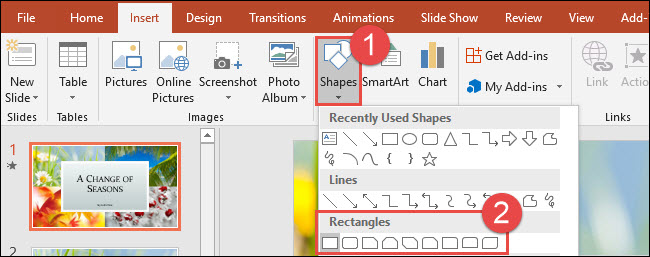
با کشیدن گوشههای شکل میتوانید تنظیمات لازم را انجام دهید.
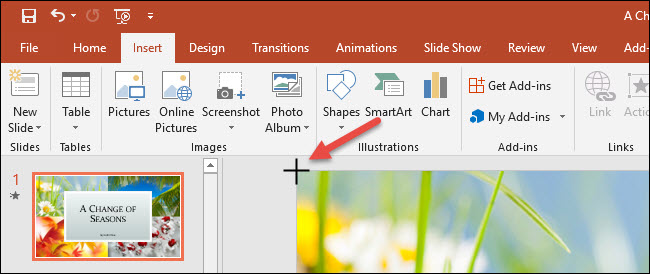
ابتدا شکل را در موقعیت مناسب قرار داده و اندازه آن را با کشیدن گوشههای شکل تغییر دهید.
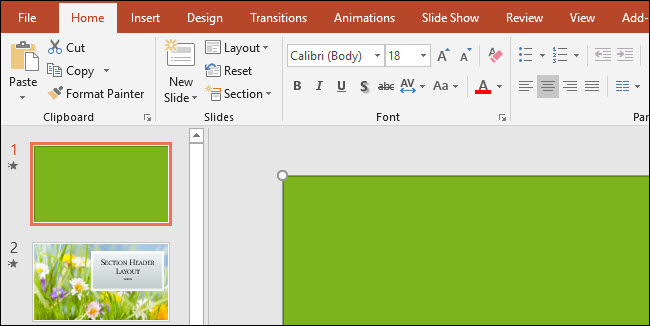
اکنون، اندازه شکل تنظیم شده است، برای حذف کردن رنگ پسزمینه، روی تب Format گزینه Shape Fill کلیک کنید، سپس در منوی کشویی از دستور No Fill استفاده کنید.
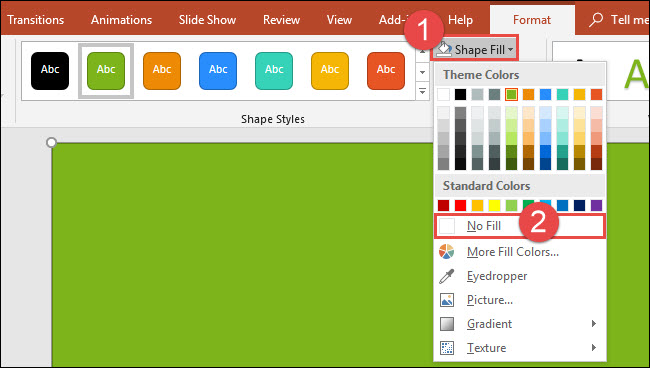
به طور پیشفرض، شکل مستطیل ضخامت کمی دارد، برای ضخیم کردن مرز شکل، در تب Format روی گزینه Shape Outline کلیک کنید. در منوی کشویی باز شده روی گزینه Weight کلیک کنید و سپس یک ضخامت برای مرز خود انتخاب کنید.
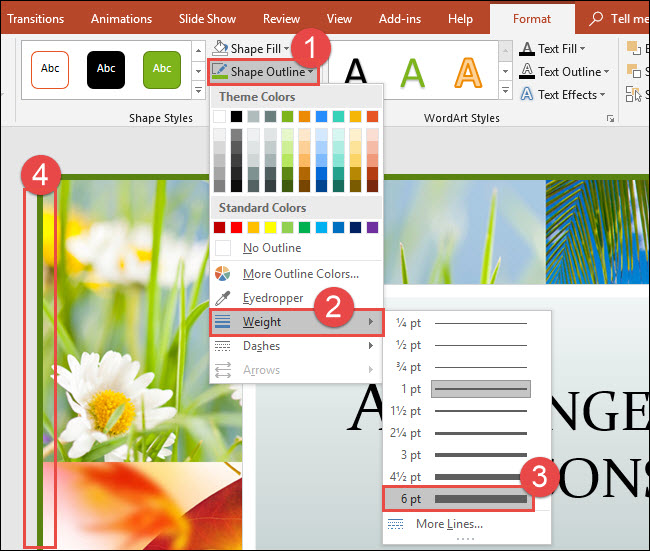
برای ضخیم کردن مرز شکل، در بخش Shape Outline بر روی دستور More Lines کلیک کنید تا کادر Format Shape باز شود. در پنجره باز شده بخش Line، گزینه Width را با اندازه دلخواه تنظیم کنید.
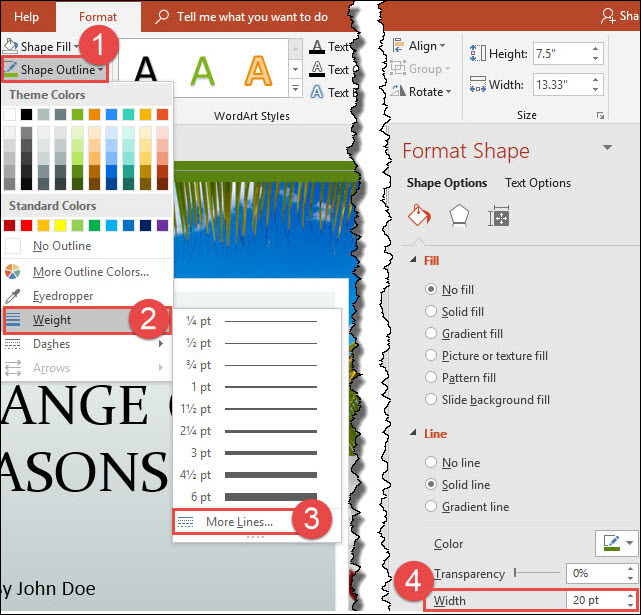
برای اضافه کردن مرز به اسلایدهای اضافی، شکل خود را انتخاب کنید و سپس در تب Home بر روی گزینه Copy کلیک کنید (از میانبر Ctrl + C نیز میتوان استفاده کرد). درادامه، به یک اسلاید دیگر بروید و بر روی دکمه Paste ضربه بزنید (یا اینکه از کلید میانبر Ctrl + V استفاده کنید).
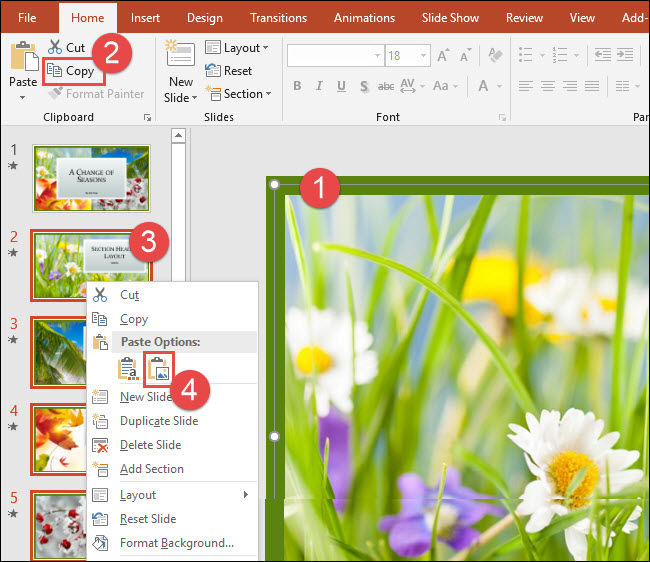
جستجو برای یک مرز از طریق Bing Image Search
برای افزودن یک مرز ساده، اسلاید را انتخاب کنید، در تب Insert روی گزینه Online Pictures کلیک کنید.
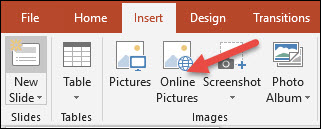
در کادر Bing Image Search یک عبارت جستجو، همانند line borders یا flower borders را وارد کنید، سپس روی Search کلیک کنید.
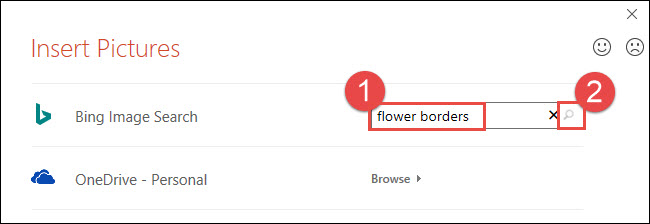
بر روی مرز مورد نظر کلیک کرده و Insert را انتخاب کنید تا به اسلاید اضافه شود.
اکنون، اسلاید شما آماده است!
در صورتی که بر روی اسلاید از یک تصویر پس زمینه استفاده میکنید و تمایل دارید در اطراف آن یک حاشیه سفید قرار بگیرد، میتوانید همانند شکل زیر، تصویر پسزمینه خود را تغییر دهید تا کمی کوچکتر از اسلاید شما باشد.
